Executor - 超方便强大的快速启动软件,键盘流必备神器!找图标神马的最讨厌了
我特别喜欢秒开软件的感觉,所以我尝试过不少快速启动软件的工具,像经典的 Launchy、华丽丽的 xLaunchpad、WinLaunch 以及简单的小Q书桌,都非常不错。虽然异次元也已经介绍过很多类似的了,但还有一款我不得不推荐,那就是超级经典的 Executor!
Executor 是一款可以让你自由折腾的免费快速启动软件 —— 它能用来代替 Windows 自带的坑爹的运行功能,软件体积小巧,使用超级便捷,只要热键呼出输入框之后,输入想要启动的软件关键字如“Subli”即可快速匹配出“Sublime Text 2”并启动,不需要到处去找图标,绝对是键盘流的神器!相信很多用过的朋友都再也离不开它了……
Executor 简单使用说明(快速启动软件):
初次打开 Executor 会先跳出两个窗口,问你喜欢哪个皮肤以及使用习惯,大家按照自己喜欢的选就好啦,我采用的是软件的默认设置。
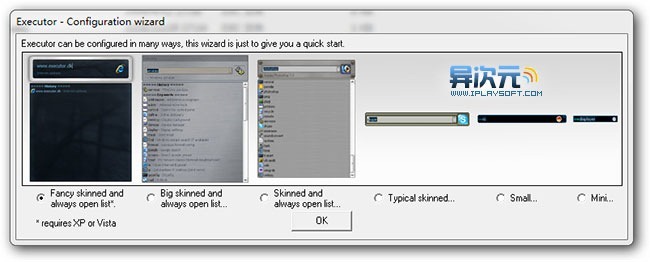
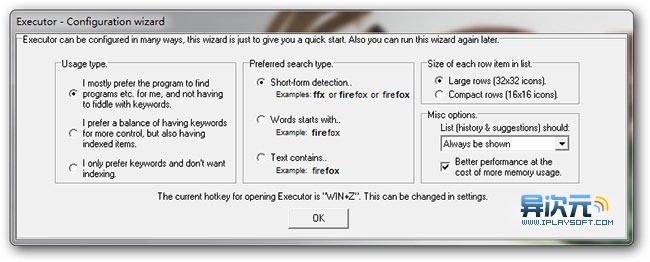
默认情况下呼出 Executor 软件界面的快捷键是 Win+Z。按下之后在弹出的框框中就可以方便地快速启动软件了,Executor 的匹配功能做得相当出色,比如说想要启动“FireFox”,你只需要输入开头的几个字母 fir 或者缩写 ffx 然后回车都可以启动火狐浏览器,你并不需要费脑子去记软件完整的名字或者繁琐地输入全称,只要有点印象就好啦!下图中我们也只是输入了 Sublime Text 2 的前面一串单词 sublime 就匹配出来了。
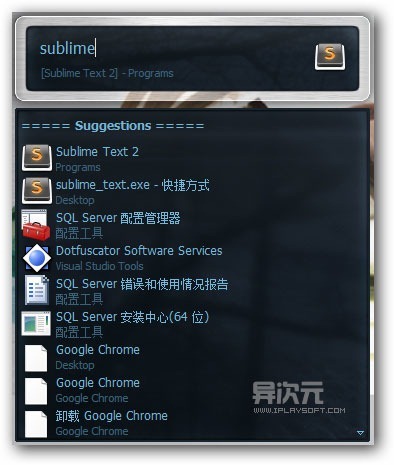 输入关键字就能进行快速启动想要的程序了!
输入关键字就能进行快速启动想要的程序了!
Executor 的其他一些实用功能:
上面所说的是 Executor 最常用的快速关键字匹配启动软件功能,功能与之前介绍过的 Launchy 比较相似,如果你以为它只能做这些事情那么你就打错特错了。下面我们来看看它还有神马厉害的招数吧~
1)为程序加上快捷键:
这是我非常喜欢的一共功能,你可以为常用的软件设置快捷键,比方说我为Sublime Text设置的快捷键为ctrl+alt+S。那么只要我按下这几个键,马上就打开它啦,非常方便、快捷以及给力啊!
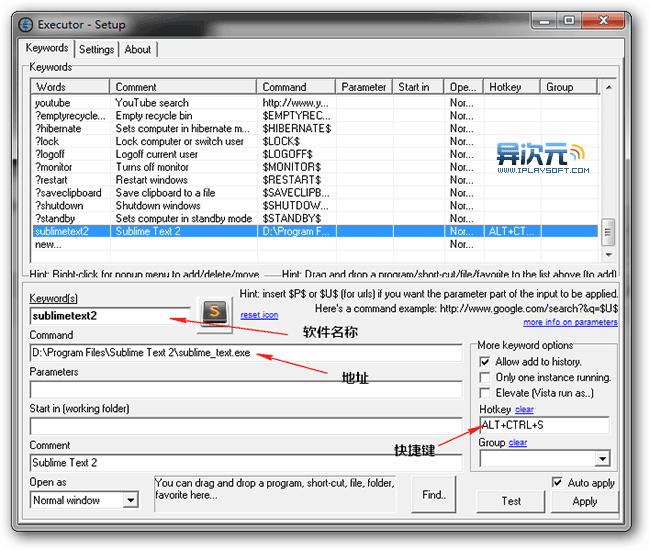
2)剪贴板增强功能:
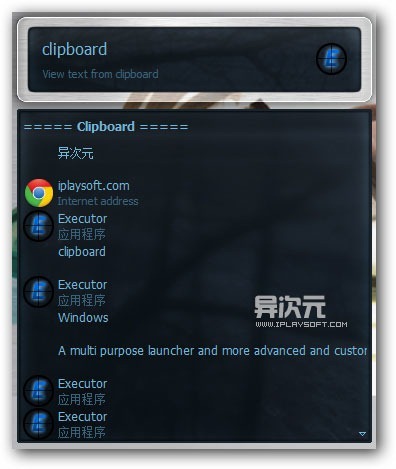
在Executor的主界面输入 clipboard (剪切板的意思)不用按回车,你就可以看到下面列出了剪贴板内的多组数据。这个有点像我们原来介绍过的Ditto。
写在后面:
其实 Executor 的功能还不止这些,比方说可以快速搜索网页(输入google 或者wiki 按下Tab再输入关键词后回车),而且它的热键和可以定制的功能非常多非常丰富,有兴趣的朋友可以看看官方的文档。嗯,喜欢设计的朋友还可以自己制作一套皮肤给它啊等等等等,喜欢折腾的话,真的是够你玩的了。越深入你会发现 Executor 越是强悍得不行~
当然,Executor也有其缺点,比方说对中文的支持不是非常好,你可以在设置软件名称时用拼音字母代替中文软件名,不知道这点在汉化版中是否有改善。但总体而言,Executor 是一个非常值得你使用的软件,如果你还在用弱爆了的系统自带的运行功能,或者经常到处找软件图标来启动的话,是时候换一个了!特别如果你是键盘流的话,这货,绝对不能少!
/ 关注 “异次元软件世界” 微信公众号,获取最新软件推送 /
如本文“对您有用”,欢迎随意打赏异次元,让我们坚持创作!
赞赏一杯咖啡







